あなたがキャラクターデザインに取り組んでいるとき、環境の詳細を説得力を持って表現することが重要です。このチュートリアルでは、Photoshopで火星の表面をデザインし、改善する方法を学び、印象的でリアルな表現を達成します。私たちは、意図的に詳細を追加し、光の条件を最適に構成することに焦点を当てます。
重要な知見
- 高低差のデザインは風景の深みを高めます。
- 色と光のバリエーションは石や他の要素のリアリズムを向上させます。
- 影と光の条件を操作することは、あなたの画像の全体的な印象にとって決定的です。
ステップバイステップガイド
火星の表面の分析
最初に火星の画像をいくつか見て、風景の雰囲気を感じ取ります。特に、石の配置や土の質感に注意を払ってください。この情報の段階は、あなたの実装にとって重要です。
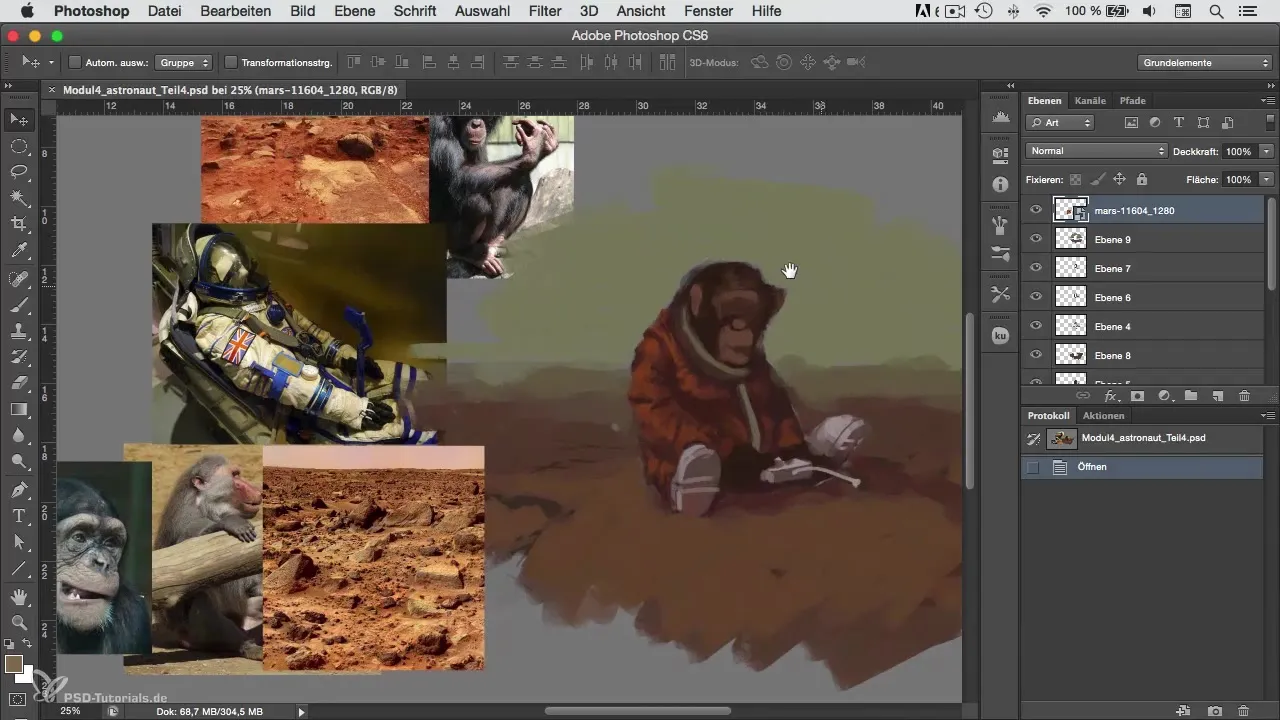
高低差を作る
次のステップでは、現在の画像とリファレンス画像との違いを分析します。火星の風景は大きな丘ではなく、平らな平野によって特徴づけられていることに気づくでしょう。この効果を再現するために、滑らかな地面の印象を与える平坦な領域を作成できます。
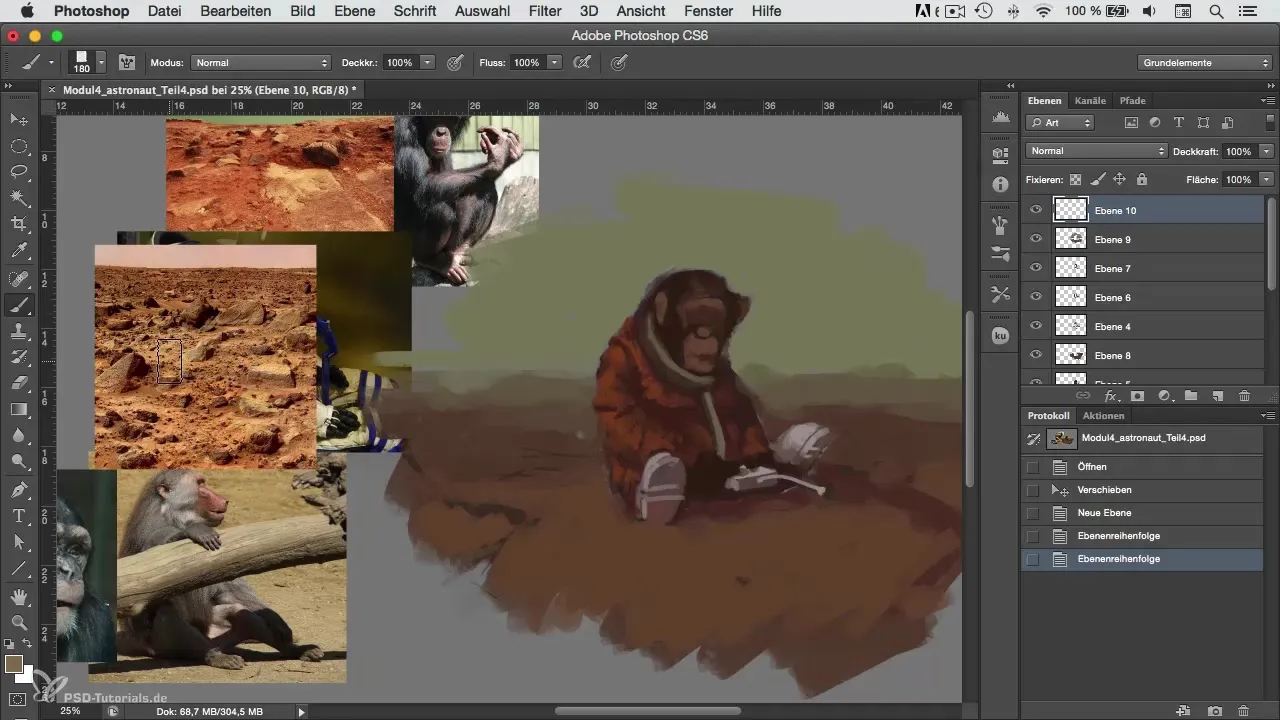
グラフィック調整を行う
色調を改善し、追加の詳細を加えるために、影のためのダークなカラーパレットを考慮します。これにより、遠近感と深度の印象が強化されます。後部の領域はぼやけて暗い印象に見えることが重要です。
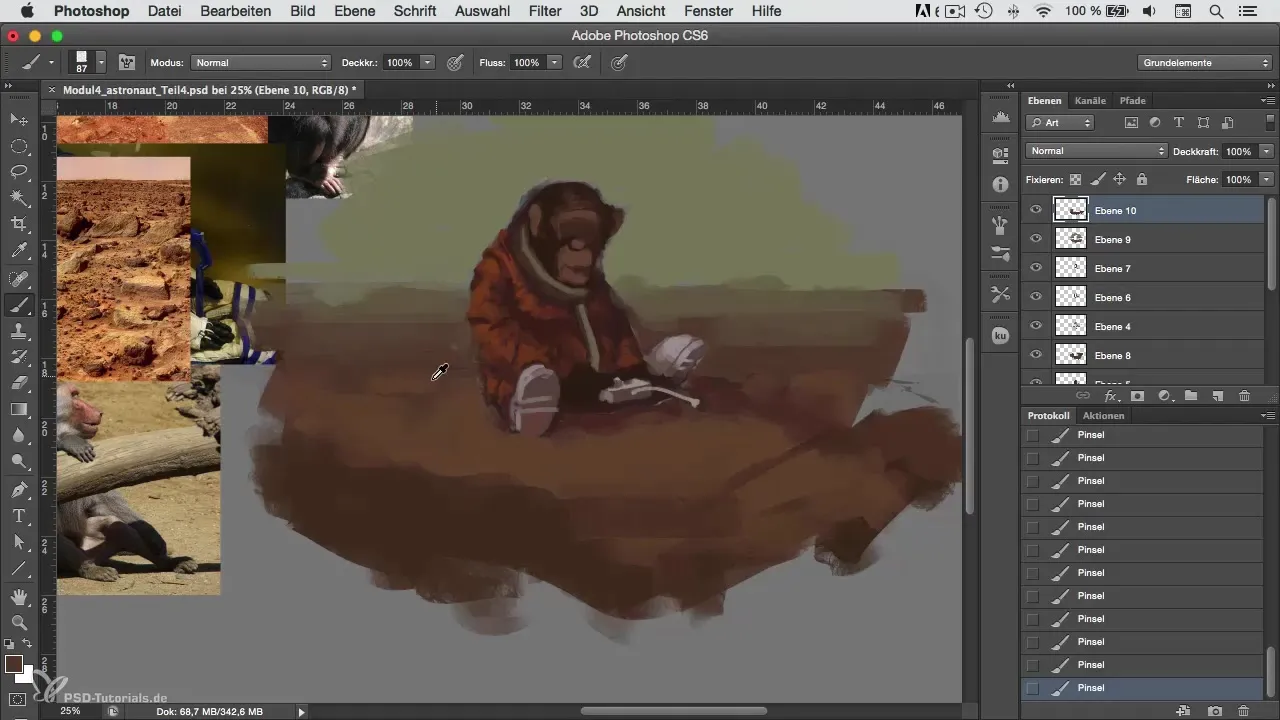
石や詳細を追加する
異なるサイズや色の石を追加して、画像に多様性とダイナミクスをもたらします。目を引くために異なる色を使用して、画像がより生き生きとし、全体の調和が得られるようにします。
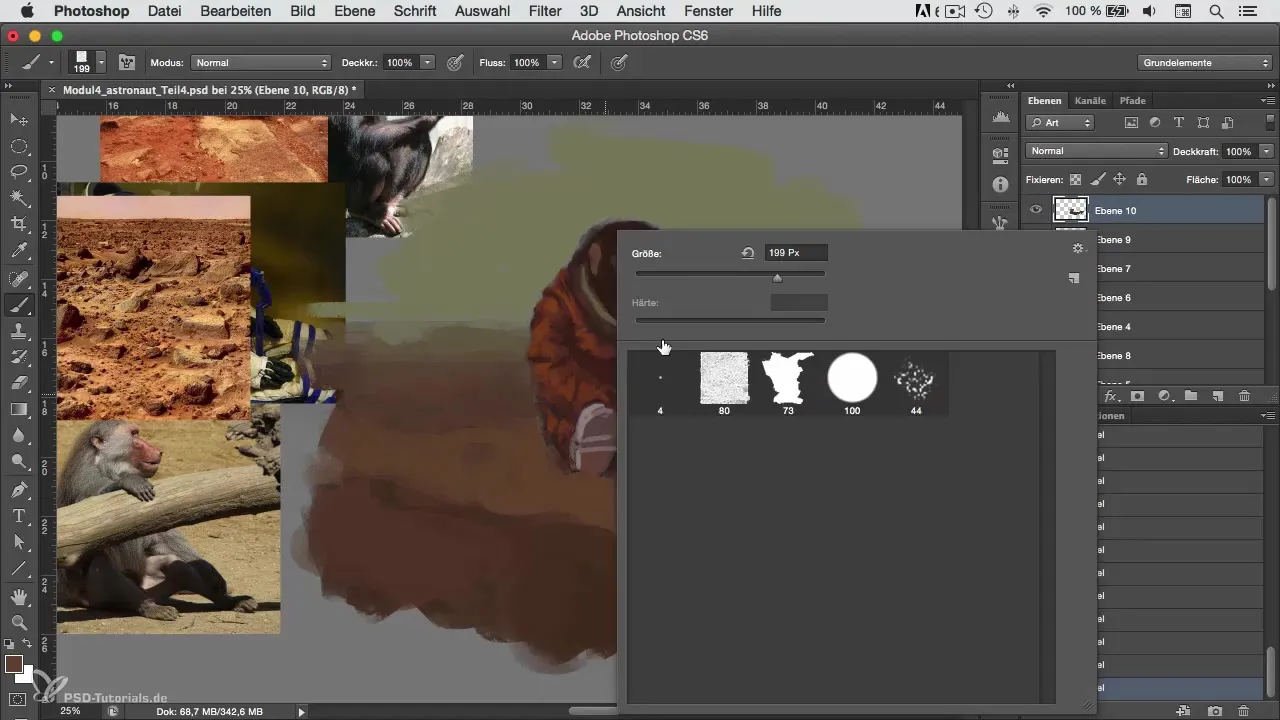
地面の移行を最適化する
石と砂のつながりが重要です。徐々に柔らかいエッジを持つ滑らかな遷移を作成する必要があります。これにより、色やテクスチャの自然な流れが考慮されます。
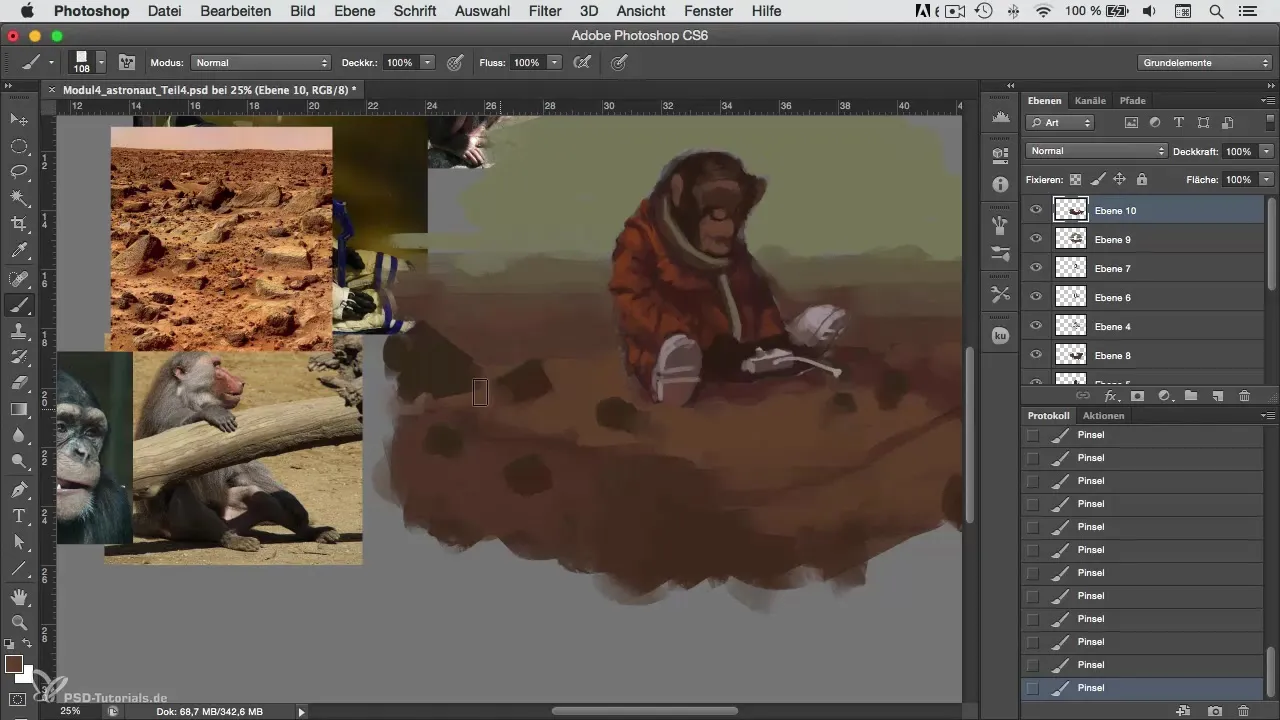
光の効果と影を作成する
特に光源が強くない暗い部分で影を作成する時が来ました。影を追加することでオブジェクトの立体感が大いに改善されます。異なる暗さの影のサプライズを試して、どの影効果が最適かを確認してください。
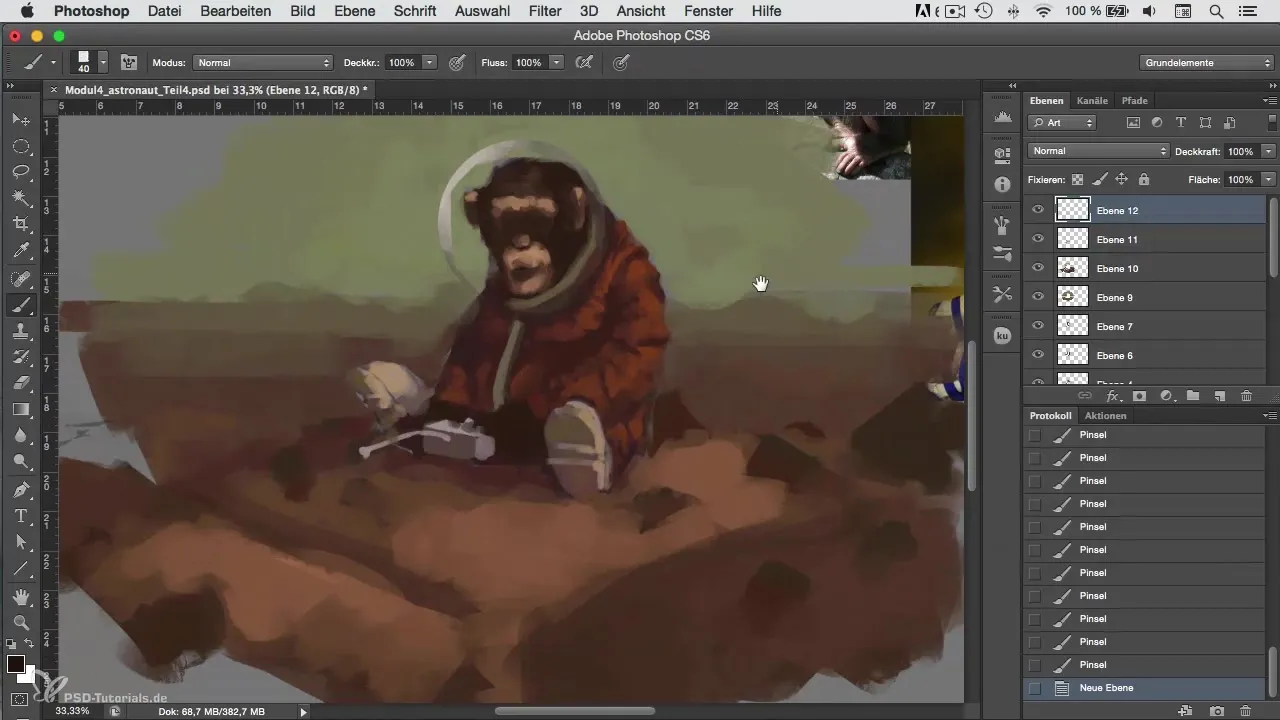
色とディテールにおけるアクセント
キャラクターの小さな改善点として、より少ないグレー調を使用し、代わりにオレンジや黄色のような強い色を追加することが考えられます。これにより、画像がよりダイナミックに見えます。
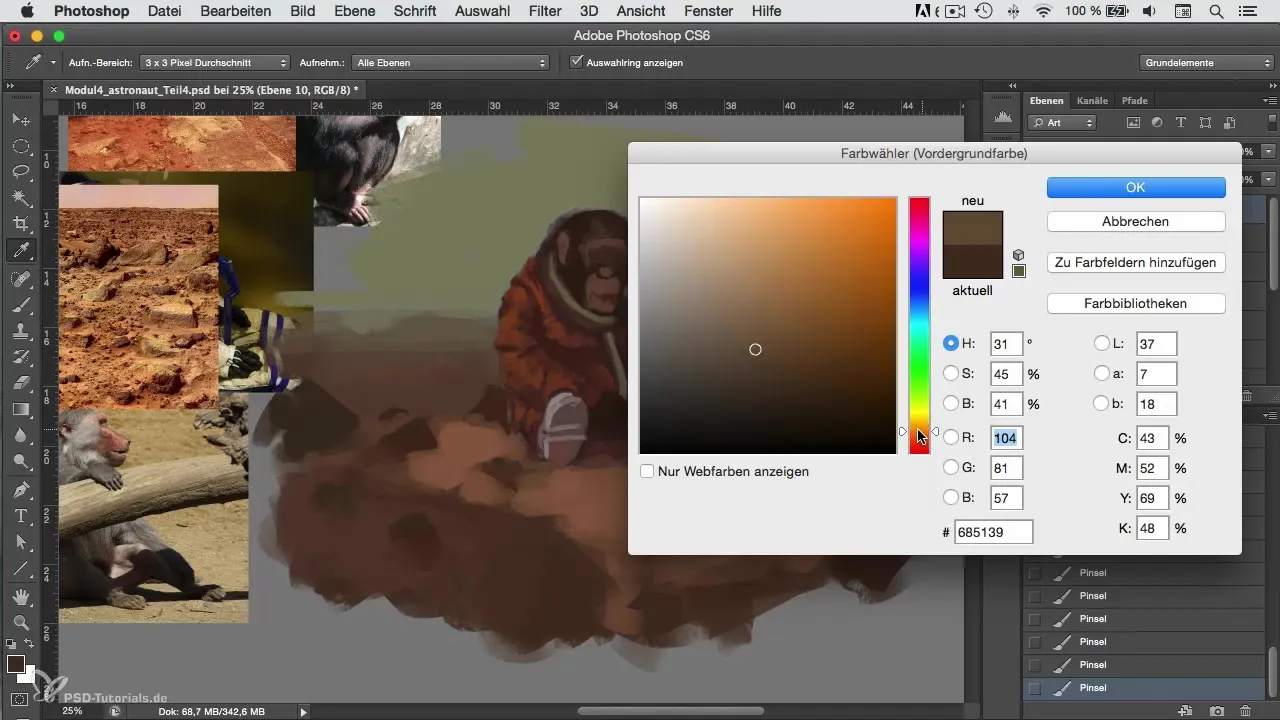
リアルな要素のための細部
あなたの画像に小さなアクセントを置いてください。この小さな詳細は、宇宙服の色斑点やヘルメットの光の遊びなど、全体的な画像を引き立てることができます。
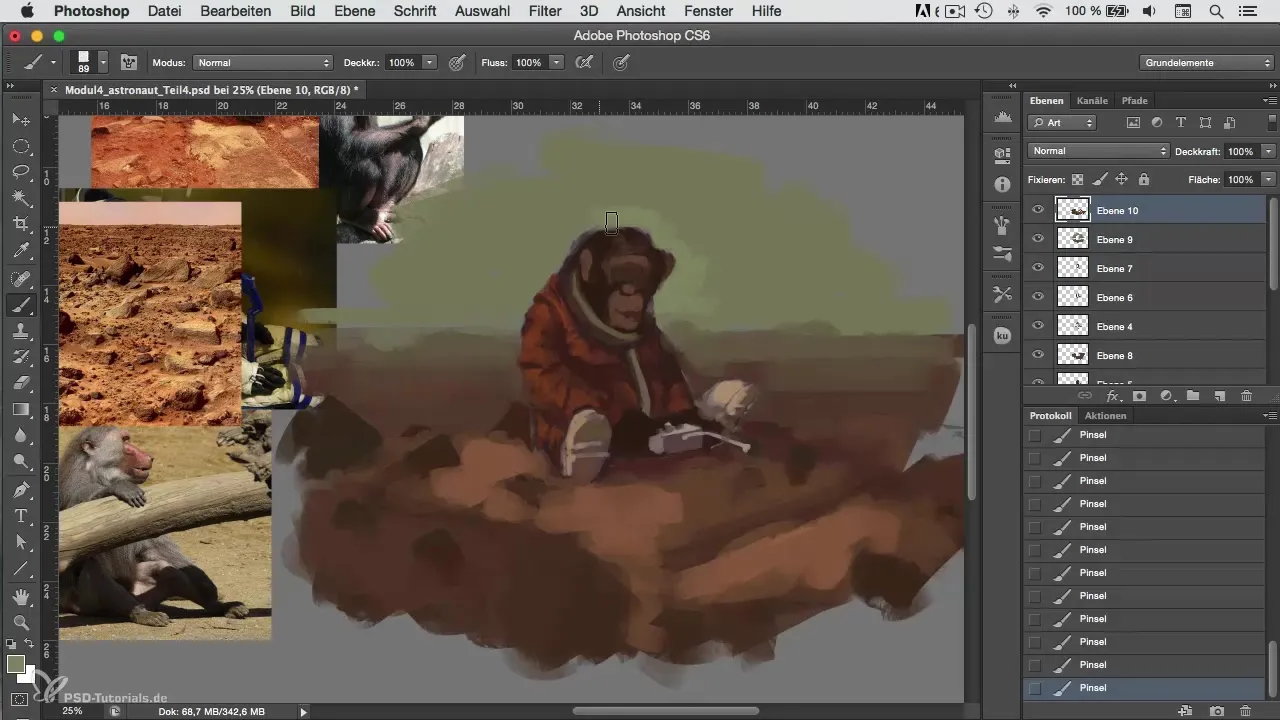
構図と反射をコントロールする
画像が調和していることを確認するために、それを反転させることができます。これにより新しい視点が得られ、画像のバランスをチェックできます。
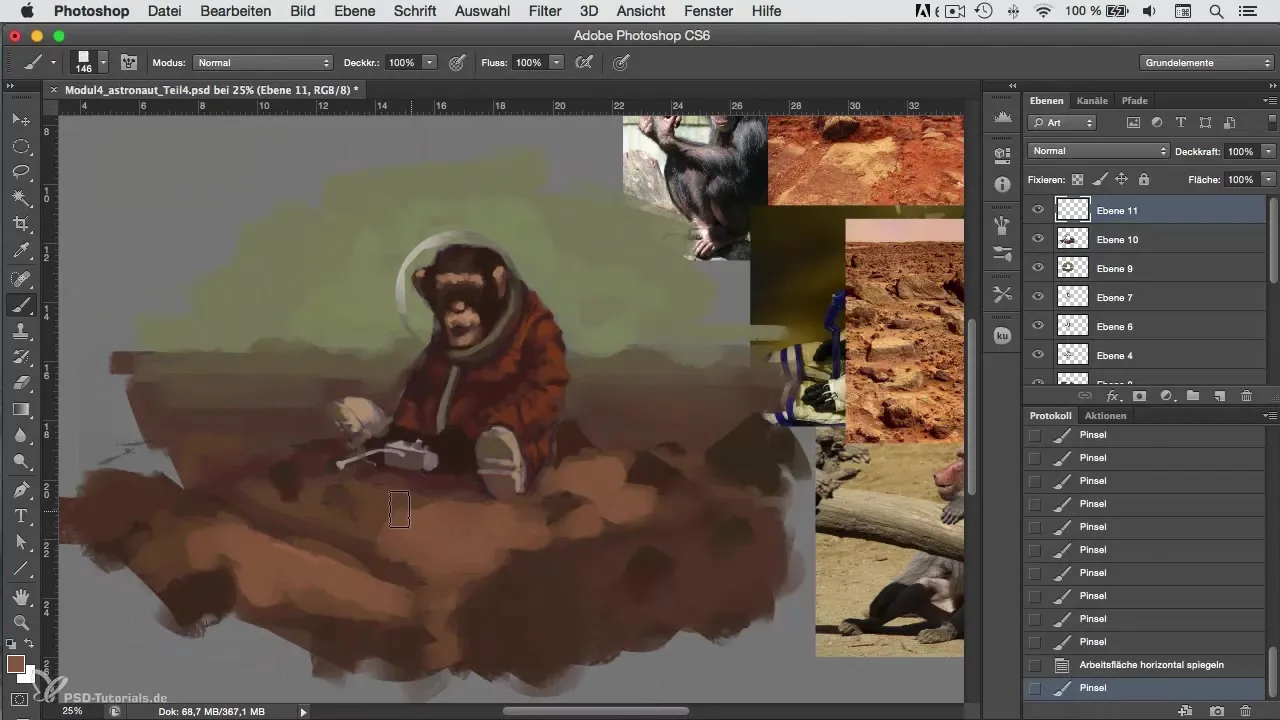
最終調整
望ましい効果を得るために影の長さやテクスチャの最終調整を行ってください。石が適切に配置されており、宇宙服の部分のように見えないことに気を配ることを忘れないでください。
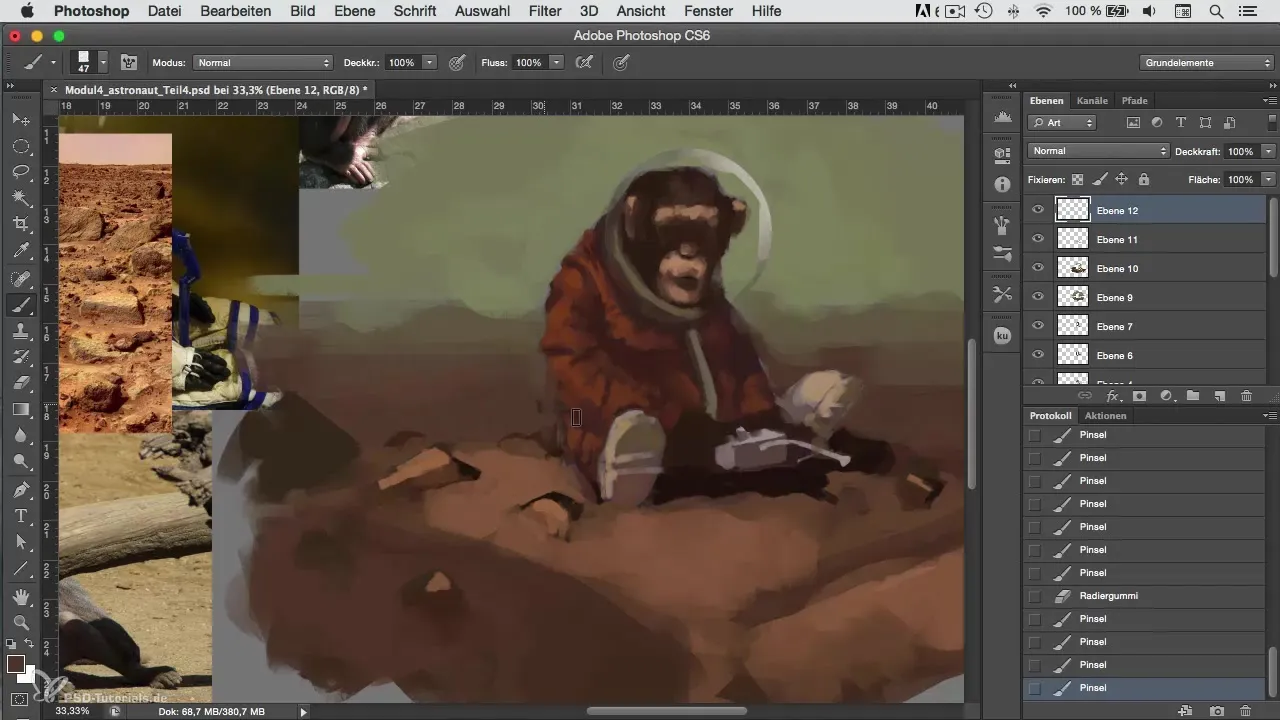
完成と仕上げ
全体の画像を再度確認し、最終調整を行ってください。キャラクターの口をより表現力豊かにするために調整することもできます。すべての要素がシーンに適しているか確認してください。
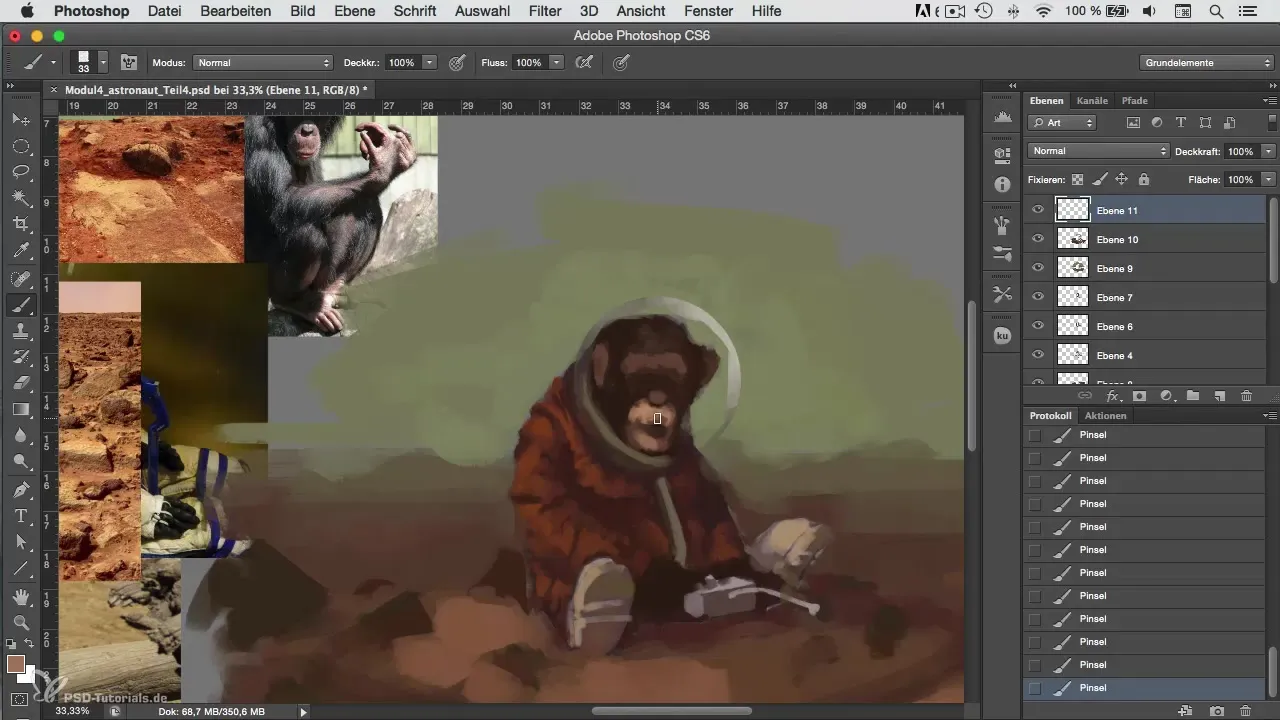
まとめ – Photoshopでのキャラクターペイント: 詳細な改善と火星の表面
これらのステップを通じて、火星の表面をそのすべての側面と詳細で説得力を持って表現するために必要なツールを習得しました。高低差を利用し、色、光、影を操作することによって、注目すべきデジタルペインティングを達成します。
よくある質問
Photoshopでのキャラクターペイントに必要なツールは何ですか?Photoshopと正確に作業するためのグラフィックタブレットが必要です。
どのようにして正しい色を選ぶことができますか?魅力的な組み合わせを生成するために、カラーパレットと色の調和ツールを利用してください。
視点を作成するための最良の方法は何ですか?高低差で実験し、影を使用して深度と空間をシミュレートしてください。
結果を改善する方法はありますか?さまざまな視点からあなたの仕事を定期的に観察し、色と光の効果を調整してください。
そのような詳細を作成するのにどれほどの時間がかかりますか?所要時間は技術と画像の複雑さによって変わる可能性があります; 詳細作業のために十分な時間を計画してください。


